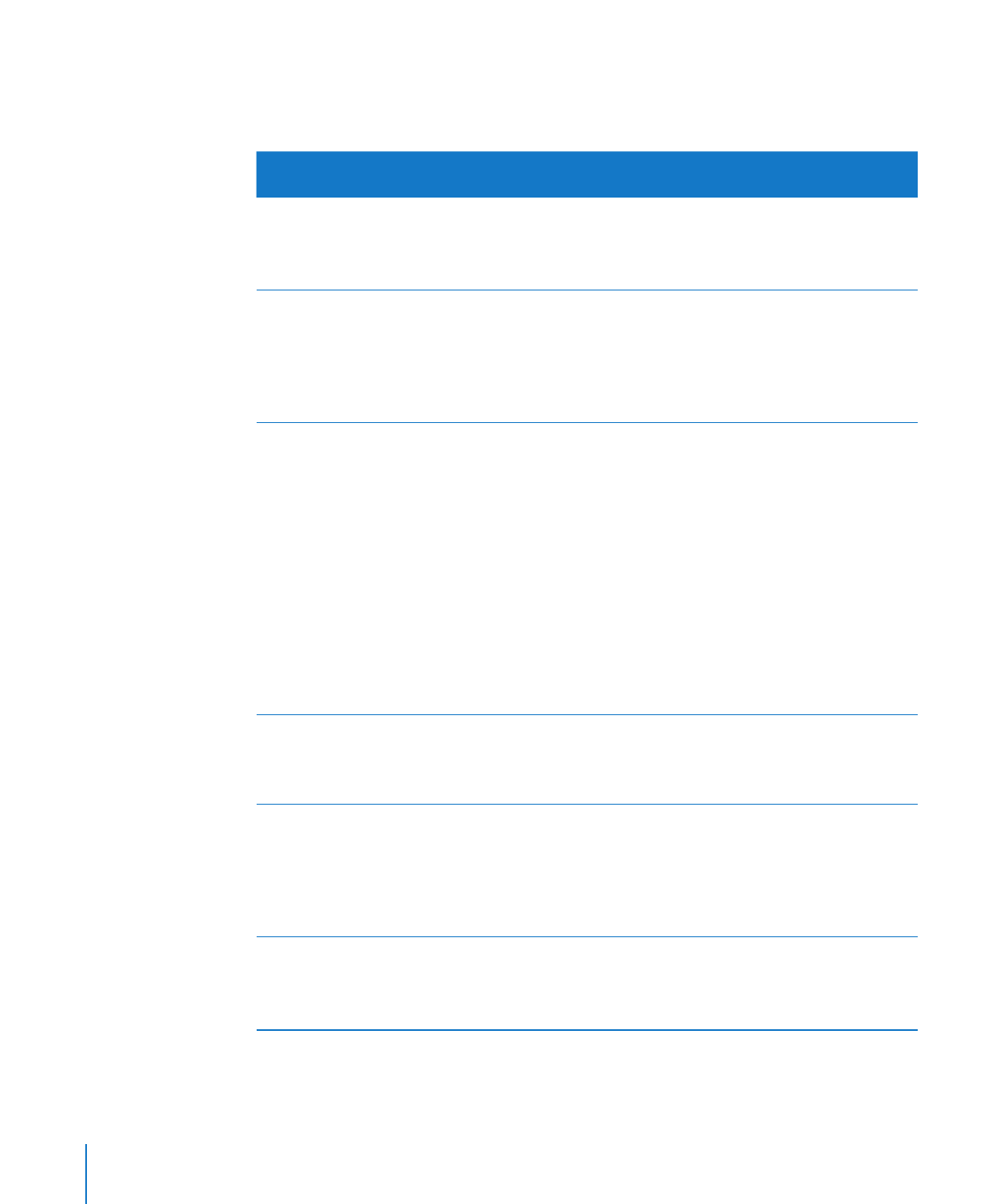
Werken met de automatische notatie in tabelcellen
Wanneer u een nieuwe cel toevoegt, wordt de automatische notatie gebruikt om de
inhoud ervan weer te gegeven.
Deze waarde in een cel met de automatisch
notatie
Wordt als volgt weergegeven
Een getal
Decimalen, punten en komma's worden exact
weergegeven zoals ze zijn getypt.
1.000.000,008 wordt bijvoorbeeld weergegeven
als 1.000.000,008.
Een valutawaarde
De waarde wordt weergegeven met 0 decimalen
als het een geheel getal is (€ 50) en met 2
decimalen in de overige gevallen. Bij meer dan 2
decimalen wordt het getal afgerond.
€ 1.000,0075 wordt bijvoorbeeld weergegeven als
€ 1.000,01.
Een datumwaarde
De waarde wordt weergegeven in de notatie
die is ingesteld in Systeemvoorkeuren (zoek in
Systeemvoorkeuren op “datumnotatie”) en wordt
als een datumwaarde behandeld in formules. Om
de beschikbare datumnotaties in Numbers te
bekijken, opent u het infovenster 'Cel' en kiest u
'Datum en tijd' uit het venstermenu 'Celnotatie'.
Vervolgens selecteert u het venstermenu 'Datum'.
Als het jaartal uit twee cijfers bestaat en groter is
dan of gelijk is aan 50, wordt het voorvoegsel 19
toegevoegd. Een waarde kleiner dan 50 krijgt het
voorvoegsel 20.
1-1 wordt bijvoorbeeld weergegeven als 1 jan
2008 en 05 jan als 5 jan 2008.
Een Booleaanse waarde
De waarden 'waar' en 'onwaar' worden omgezet
in 'WAAR' en 'ONWAAR'. Deze cellen kunnen voor
Booleaanse bewerkingen in formules worden
gebruikt.
Een procentuele waarde
Een getal dat wordt gevolgd door het %-teken
wordt weergegeven zoals het is getypt. In
formules wordt de waarde behandeld als een
percentage. Tussen de waarde en het %-teken
hoeft geen spatie te staan.
U kunt zowel 5% als 5 % typen.
Een wetenschappelijke waarde
De weergavenotatie rondt de waarde af tot 2
decimalen.
1,777E3 wordt bijvoorbeeld weergegeven als
1,78+E3.
100
Hoofdstuk 4
Werken met tabelcellen
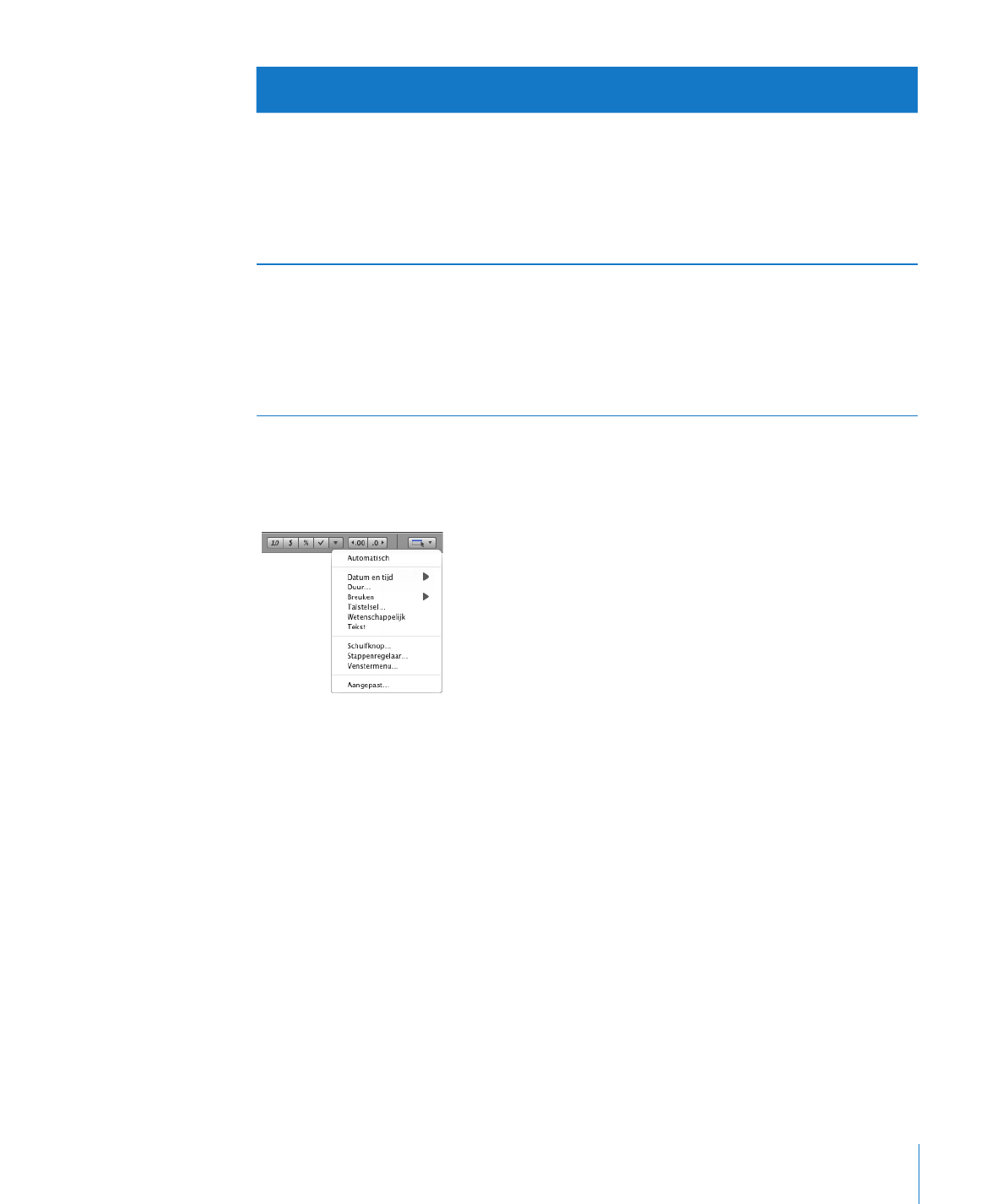
Hoofdstuk 4
Werken met tabelcellen
101
Deze waarde in een cel met de automatisch
notatie
Wordt als volgt weergegeven
Een duurwaarde
Een getal dat wordt gevolgd door een
duuraanduiding (w of weken, d of dagen,
u of uur, m of minuten, s of seconden, ms
of milliseconden) wordt behandeld als een
duurwaarde in formules. Het achtervoegsel wordt
als afkorting weergegeven.
2 weken wordt bijvoorbeeld weergegeven als 2w.
Een breukwaarde
De waarde krijgt een datumnotatie als de waarde
overeenkomt met een van de beschikbare
datumnotaties. Is dit niet het geval, dan wordt
de waarde met maximaal drie decimalen
weergegeven.
1/1 wordt bijvoorbeeld weergegeven als 1 jan
2008.
Wanneer een andere notatie aan een cel is toegekend, kunt u de automatische
notatie instellen door 'Automatisch' te kiezen uit het celnotatievenstermenu in de
opmaakbalk.
U kunt ook het infovenster 'Cel' gebruiken.
De automatische notatie instellen via het infovenster 'Cel'
1
Selecteer de cel of cellen.
2
Klik op de knop 'Info' in de knoppenbalk en klik vervolgens op de knop 'Celinfo'.
3
Kies 'Automatisch' uit het venstermenu 'Celnotatie'.